저렴한 원격 데스크톱 소프트웨어를 저렴한 가격에 구입하려면 ShowMyPC를 자세히 살펴보십시오. 이 저렴한 소프트웨어를 사용하면 화면을 원하는 수의 원격 사용자와 쉽게 공유하거나 원격 컴퓨터에 직접 액세스 할 수 있습니다. 그러나 기능에 상대적으로 가볍습니다..
그렇다면 이것이 올바른 화면 공유 및 원격 데스크톱 소프트웨어입니까? 우리 ShowMyPC 검토는 당신이 결정하는 데 도움이 될 것입니다.
ShowMyPC : 계획 및 가격
ShowMyPC는 두 가지 가격 구조를 제공합니다. 하나는 화면 공유로 온라인 회의를 설정하기위한 것이고 다른 하나는 원격 데스크톱 액세스를위한 것입니다..
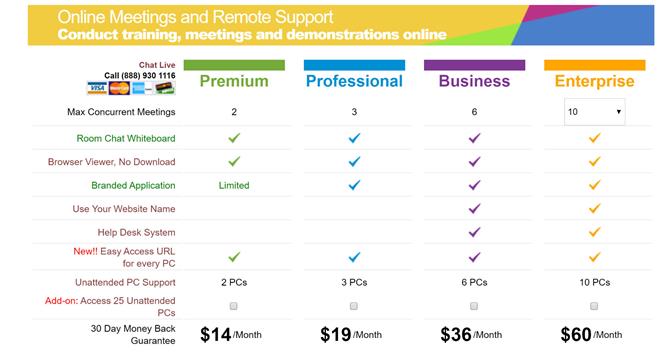
온라인 회의 패키지 요금. (이미지 크레디트 : ShowMyPC)
온라인 회의를 만들고 화면을 공유하는 것은 무료입니다. 그러나 두 개의 동시 미팅을 실행하거나 참가자에게 웹에 액세스하여 미팅에 참여하거나 미팅에 대화 상자를 추가하려면 매월 $ 14의 프리미엄 구독이 필요합니다. Professional (월 19 달러) 및 Business (월 26 달러) 요금제에는 맞춤형 브랜딩이 추가되어 3-6 개의 동시 회의를 주최 할 수 있습니다..
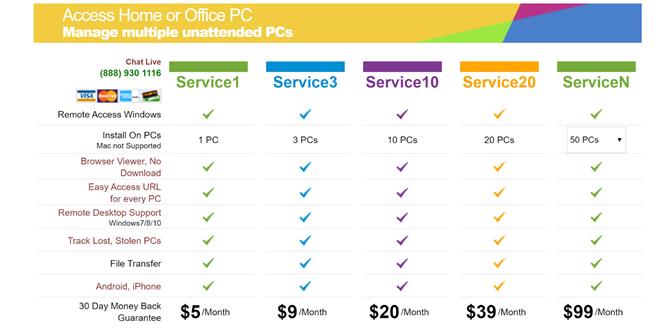
원격 데스크톱 액세스 요금. (이미지 크레디트 : ShowMyPC)
Windows에서 ShowMyPC를 원격 데스크톱으로 사용하려는 경우 한 대의 원격 PC에 대해 월 $ 5부터 시작합니다. 한 달에 $ 9에 3 대의 PC를 라이센스하거나 한 달에 $ 20에 10 대의 PC를 라이센스 할 수 있습니다. Windows 컴퓨터 만 원격 호스트로 사용할 수 있지만 Mac 및 Linux 장치에서 원격 Windows 데스크탑을 제어 할 수 있습니다.
ShowMyPC : 기능 및 유틸리티
ShowMyPC가 무료로 제공하는 주요 기능은 다른 사람과 화면을 공유 할 수있는 기능입니다. 화면을 공유 할 수있는 원격 사용자 수에는 제한이 없으므로 회의를위한 시각적 보조 도구로 사용할 수 있습니다. 또는 원격 사용자에게 마우스 및 키보드 제어를 제공하여이 소프트웨어를 기본 헬프 데스크 서비스에 유용하게 만들 수 있습니다.
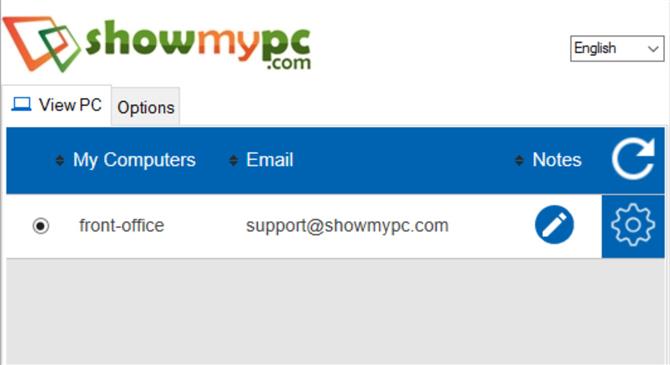
원격 데스크톱 액세스를 위해 ShowMyPC를 사용하면 등록 된 모든 장치의 목록을 볼 수 있습니다. (이미지 크레디트 : ShowMyPC)
ShowMyPC는 오디오를 지원하지 않으며 프로그램을 통해 채팅을하려면 유료 프리미엄 요금제가 필요합니다. 또한 헬프 데스크 사용자는 ShowMyPC에 소프트웨어의 화면 공유 측에 파일 공유 도구가 내장되어 있지 않다는 것을 알 수 있습니다.
원격 데스크톱 측면에서 ShowMyPC는 조금 더 기능적입니다. 호스트에서 미러링되는 공유 폴더를 만들고 컴퓨터가 파일을 전송하도록 제어 할 수 있습니다. 이 소프트웨어를 사용하면 원격으로 인쇄 할 수도 있습니다. 그러나 여전히 VoIP (Voice over IP)는 없으며 원격 데스크톱 패키지에는 문자 채팅이 포함되어 있지 않습니다..
ShowMyPC : 설정
ShowMyPC는 화면 공유를 위해 쉽게 설정할 수 있습니다. 다운로드 및 설치 만하면됩니다. 그러나 화면 공유에 플랫폼을 사용하려면 모든 미팅 참가자는 화면을보기 위해 소프트웨어를 설치해야합니다. 소프트웨어 다운로드가 아닌 간단한 웹 링크를 보내려면 프리미엄 구독 비용을 지불해야합니다.
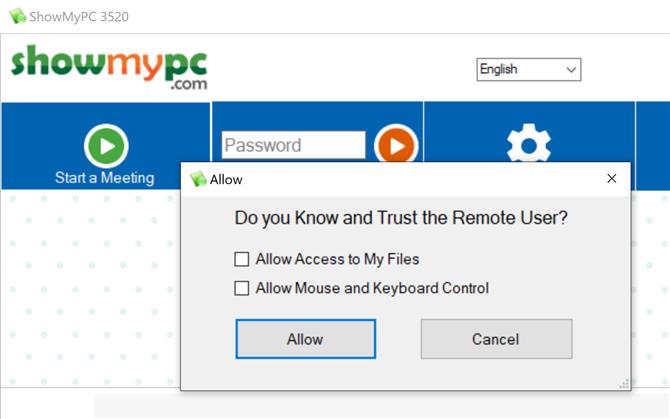
회의를 시작하면 원격 제어 권한을 보여주는 대화 상자가 나타납니다. (이미지 크레디트 : ShowMyPC)
원격 데스크톱 사용을 위해서는 호스트 컴퓨터에 대한 액세스 키를 직접 설정해야합니다. ShowMyPC가있는 Windows 컴퓨터에만 원격으로 액세스 할 수 있습니다. 그러나 Mac 또는 Linux 컴퓨터 또는 Android 또는 iOS 모바일 장치에서 원격 Windows 호스트를 제어 할 수 있습니다.
ShowMyPC : 인터페이스 및 성능
조금 오래된 경우 ShowMyPC 인터페이스는 간단합니다. 화면 공유를 설정하려면 회의 시작 단추를 클릭하고 마우스, 키보드 및 파일에 대한 원격 액세스 허용 여부를 결정하십시오. 그런 다음 IT 헬프 데스크 관리자 또는 회의 참가자 그룹과 공유 할 수있는 회의 암호를받습니다..
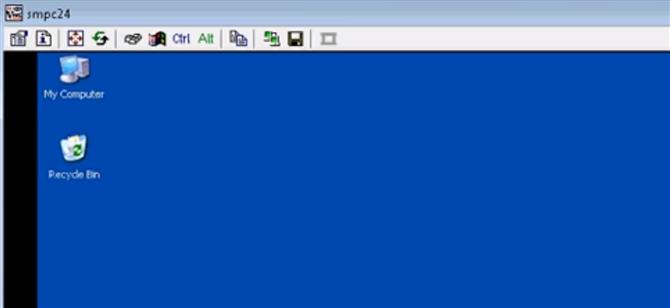
원격 데스크톱에 연결하면 툴바를 통해 ShowMyPC의 컨트롤에 액세스 할 수 있습니다. (이미지 크레디트 : ShowMyPC)
원격 데스크톱 인터페이스에 등록 된 원격 데스크톱 목록이 표시됩니다. 접속 비밀번호 만 입력하면됩니다. 연결되면 데스크톱 상단에 툴바가 표시되어 세션 설정을 조정할 수 있습니다.
ShowMyPC를 헬프 데스크 도구 및 PC의 원격 관리를 위해 테스트했습니다. 소프트웨어는 처음에는 약간 느 렸지만 디스플레이 해상도 설정을 변경 한 후 지연이 사라졌습니다.
ShowMyPC : 보안
ShowMyPC는 다른 원격 데스크톱 플랫폼만큼 안전합니다. 원격 데스크톱 액세스에는 256 비트 암호화를 사용하며 액세스 암호는 ShowMyPC 서버에 저장되지 않습니다. 화면 공유의 경우 각 세션마다 새 비밀번호가 자동 생성됩니다..
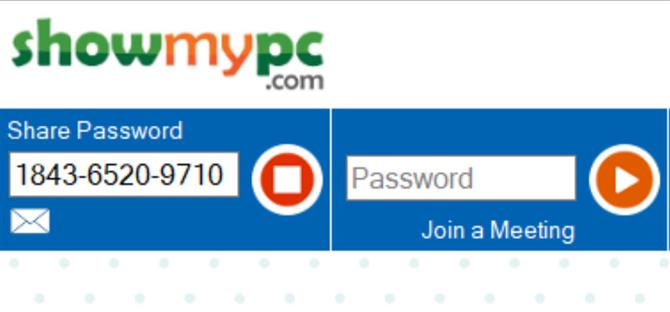
새 화면 공유 세션을 시작하면 비밀번호가 자동으로 생성됩니다. (이미지 크레디트 : ShowMyPC)
ShowMyPC에 포함 된 추가 보안 기능 중 하나는 분실 또는 도난당한 원격 컴퓨터를 추적하는 기능입니다. 컴퓨터가 이미 원격 액세스 용으로 설정되어 있어야하지만 연결시 사용중인 IP 주소를 추적 할 수 있습니다.
ShowMyPC : 지원
월요일부터 금요일까지 태평양 표준시로 오전 8 시부 터 오후 5 시까 지 라이브 채팅 또는 전화를 통해 ShowMyPC 기술 지원을받을 수 있습니다. 회사 웹 사이트에는 몇 가지 일반적인 질문에 대한 답변이 있지만 문서는 전체적으로 상당히 제한적입니다.
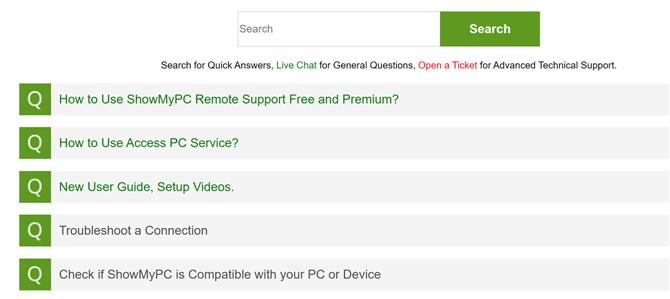
ShowMyPC 웹 사이트에는 소프트웨어에 대한 문서가 있지만 그다지 많지는 않습니다. (이미지 크레디트 : ShowMyPC)
ShowMyPC : 최종 평결
화면 공유, 헬프 데스크 작업 및 원격 데스크톱 액세스를 처리 할 수있는 단일 플랫폼이 필요한 경우 ShowMyPC가 좋은 옵션입니다. 그러나 소프트웨어는 이러한 기능 중 특히 뛰어나지는 않습니다. 우리는 ShowMyPC가 모바일 장치에서 원격 데스크톱 제어를 가능하게하는 것을 좋아했지만 VoIP (Voice over IP) 통합을 원했습니다. 예산이 부족한 경우 ShowMyPC는 가치있는 툴을 제공하는 저렴한 솔루션입니다..
경쟁
ShowMyPC는 여러 가지 사용 사례를 단일 소프트웨어로 통합합니다. 그러나 IT 지원 데스크를 설정하는 것이 주요 목표라면 TeamViewer를 살펴보십시오. 훨씬 비싸지 만 (기술자 한 명당 한 달에 $ 49부터 시작) 드래그 앤 드롭 파일 공유, VoIP (Voice over IP) 등의 기능이 포함되어 있습니다..
회의 중 화면 공유를 위해 Join.Me는보다 현대적인 인터페이스와 도구를 제공합니다. 한 달에 단 $ 10부터 시작하는 계획도 저렴합니다..
마지막으로, 원격 데스크톱 액세스를 위해 LogMeIn은 ShowMyPC보다 훨씬 많은 제어 기능을 제공합니다. 그러나 계획이 매년 $ 349에서 시작하는 것은 비싸다.
최고의 원격 데스크톱 소프트웨어 가이드에서 ShowMyPC의 경쟁 업체에 대해 자세히 알아보십시오..
